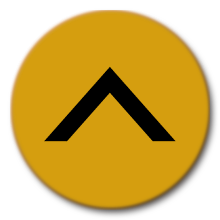ロボホンはWi-Fi(無線LAN)に対応しており、ご家庭のWi-Fi環境などを通して、インターネットを利用することができます。
Wi-Fi設定をONにする
| 「設定起動して」 |
| 「おっけー、背中の画面を確認してね」 |
Wi-Fi
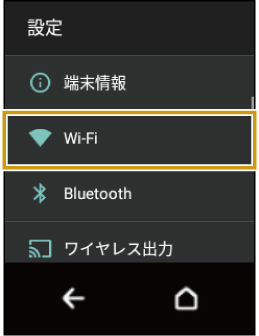
Wi-Fi画面が表示されます。
OFF![]()
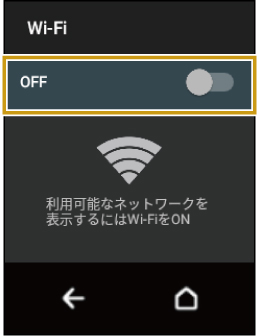
「Wi-Fi設定」が有効になります(ON![]() 表示)。
表示)。
このあと、アクセスポイントの検索が開始されます。検索が終わると、ディスプレイに利用できるアクセスポイントが表示されます。
「Wi-Fi設定」を無効にするときは、ON![]() をタップします(OFF
をタップします(OFF![]() 表示)。
表示)。
![]() メモ
メモ
ディスプレイから操作することもできます。
メインメニュー画面で![]() (設定)⇒Wi-Fi
(設定)⇒Wi-Fi
Wi-Fi接続する
アクセスポイントを選択し、Wi-Fiネットワークに接続します。
あらかじめ、ロボホンの「Wi-Fi設定」をONにしておいてください。
Wi-Fi画面で、アクセスポイントをタップ
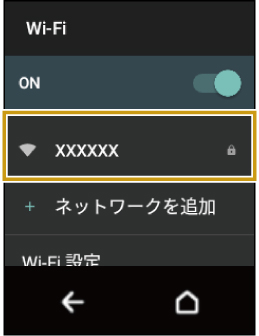
パスワードを入力⇒接続
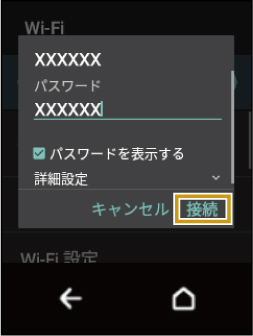
Wi-Fiネットワークに接続されます。
パスワードは、ご家庭用のWi-Fiルーターであれば、「WEP」や「WPA」、「KEY」などと、ルーター本体にシールで貼られている場合があります。詳しくは、ルーターのメーカーにお問い合わせください。また、公衆無線LANのパスワードはご契約のプロバイダーにご確認ください。
アクセスポイントによっては、パスワードの入力が不要なこともあります。
![]() メモ
メモ
ネットワーク名などのアクセスポイントの情報を入力して接続するときは、手順1の画面でネットワークを追加をタップします。
この操作は、ペア設定したスマートフォン/タブレットから行うこともできます。あらかじめ、「準備する」の操作を完了させてください。
スマートフォン/タブレットから![]() (ロボホンリンク)⇒情報入力⇒Wi-Fi⇒各項目を設定⇒保存
(ロボホンリンク)⇒情報入力⇒Wi-Fi⇒各項目を設定⇒保存
Wi-Fi接続を解除する
アクセスポイントとの接続を切って、Wi-Fi接続を解除します。
Wi-Fi画面で、接続中のアクセスポイントをタップ⇒削除
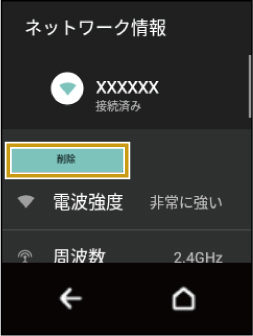
Wi-Fiネットワークへの接続が解除されます。
アクセスポイントを切断すると、再接続のときにパスワードの入力が必要になることがあります。
WPSを利用して接続する
あらかじめ、ロボホンの「Wi-Fi設定」をONにしておいてください。
Wi-Fi画面でWi-Fi設定
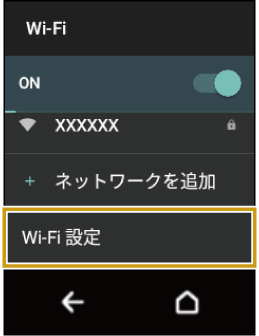
次の項目から選択
WPSプッシュボタン |
⇒アクセスポイントのWPSボタンを押す⇒自動的にアクセスポイントを検出し、登録を開始 WPSプッシュボタン方式で登録します。 |
WPS PIN入力 |
⇒ディスプレイに表示されるPINを接続先に入力⇒自動的に登録を開始 WPS PIN方式で登録します。 |
Wi-Fiテザリングを利用して接続する SR-S02BJ/SR-S03BJ/SR-S04BJのみ
ロボホンのWi-Fiテザリングを利用して、スマートフォン/タブレットをネットワークに接続させることができます。
スマートフォン/タブレット側ロボホンリンクをインストールし、ロボホンとペアリングする(「準備する」)
| 「設定起動して」 |
| 「おっけー、背中の画面を確認してね」 |
OFF![]()
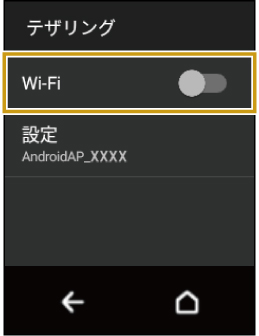
「Wi-Fiテザリング」が有効になります(ON![]() 表示)。
表示)。
「Wi-Fiテザリング」を無効にするときはON![]() をタップします(OFF
をタップします(OFF![]() 表示)。
表示)。
![]() メモ
メモ
ディスプレイから操作することもできます。
メインメニュー画面で![]() (設定)⇒テザリング
(設定)⇒テザリング